ここからは、一歩進んでWindowsの機能や無料のネットサービスを使ったオリジナルのガジェット作りに挑戦してみましょう。作業は簡単。自慢のガジェットを作ってみませんか?
ネットのサービスをガジェットのように使いこなす!
XPでVistaのようなガジェットを使うには、「ヤフー・ウィジェット」やフリーソフトをインストールします。でも、XPの「アクティブデスクトップ」という機能を使えば、ソフトをインストールしなくても、手軽に“ガジェット”を作れます(図1)。[注]
 |
|
[注]Vistaには、アクティブデスクトップの機能はありません。
|
|
図1 ネットの辞書サービスをデスクトップに貼り付けておけば、いつでもすぐに調べられて便利。
[画像のクリックで拡大表示]
アクティブデスクトップは、ホームページを壁紙のように貼り付けられます。図2~図8では、辞書サービスをガジェット風にする方法を示しました。番組表や経路探索など、工夫次第で好みのガジェットが作れます。
【アドレスをコピーする】
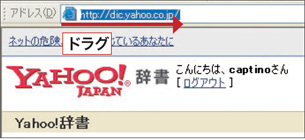
図2 辞書サービスの画面を開いたら、「アドレス」欄のURLをドラグして選ぶ。">
図2 辞書サービスの画面を開いたら、「アドレス」欄のURLをドラグして選ぶ。
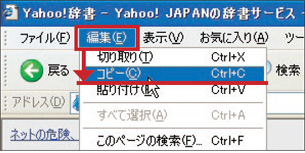
図3 「編集」→「コピー」とクリックする。">
図3 「編集」→「コピー」とクリックする。
デスクトップに登録
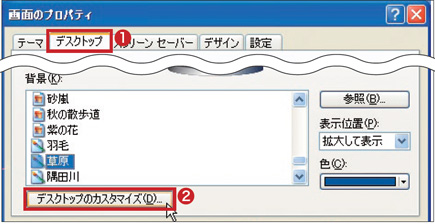
図4 デスクトップを右クリックして「プロパティ」をクリック。この画面が開くので、「デスクトップ」(1)、「デスクトップのカスタマイズ」とクリック(2)。">
図4 デスクトップを右クリックして「プロパティ」をクリック。この画面が開くので、「デスクトップ」(1)、「デスクトップのカスタマイズ」とクリック(2)。
図5 「Web」をクリックし(1)、「新規」をクリックする(2)。
[画像のクリックで拡大表示]
図6 「場所」欄で右クリックして「貼り付け」をクリック。図2、図3でコピーしたアドレスを入力。画面右下の「OK」をクリック。
[画像のクリックで拡大表示]
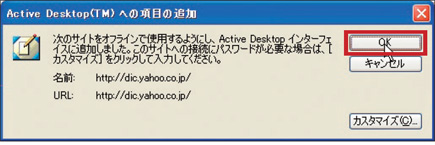
図7 この画面が現れたら、「OK」をクリック。この後の画面でも「OK」をクリックして画面を閉じる。">
図7 この画面が現れたら、「OK」をクリック。この後の画面でも「OK」をクリックして画面を閉じる。
図8 デスクトップにヤフー辞書のページの一部が表示されるので、スクロールバーを動かして、表示する部分を調整。さらにウインドウのサイズを調整して小さくする。
[画像のクリックで拡大表示]
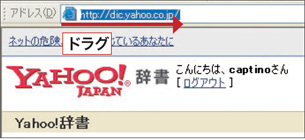 図2 辞書サービスの画面を開いたら、「アドレス」欄のURLをドラグして選ぶ。">
図2 辞書サービスの画面を開いたら、「アドレス」欄のURLをドラグして選ぶ。">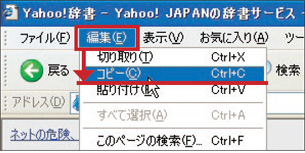 図3 「編集」→「コピー」とクリックする。">
図3 「編集」→「コピー」とクリックする。">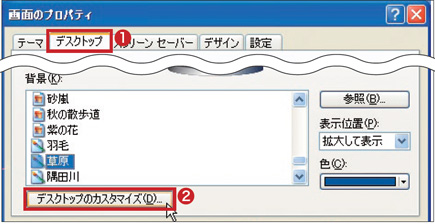 図4 デスクトップを右クリックして「プロパティ」をクリック。この画面が開くので、「デスクトップ」(1)、「デスクトップのカスタマイズ」とクリック(2)。">
図4 デスクトップを右クリックして「プロパティ」をクリック。この画面が開くので、「デスクトップ」(1)、「デスクトップのカスタマイズ」とクリック(2)。">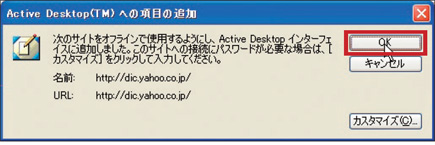 図7 この画面が現れたら、「OK」をクリック。この後の画面でも「OK」をクリックして画面を閉じる。">
図7 この画面が現れたら、「OK」をクリック。この後の画面でも「OK」をクリックして画面を閉じる。">
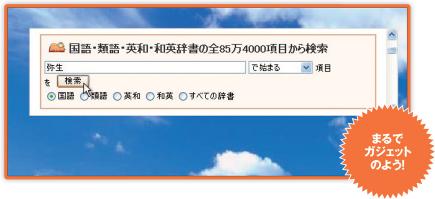 図1 ネットの辞書サービスをデスクトップに貼り付けておけば、いつでもすぐに調べられて便利。">
図1 ネットの辞書サービスをデスクトップに貼り付けておけば、いつでもすぐに調べられて便利。">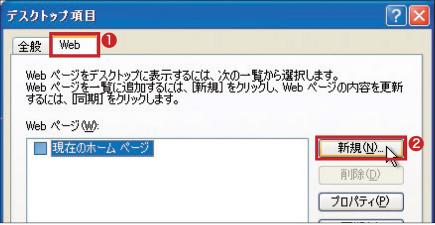 図5 「Web」をクリックし(1)、「新規」をクリックする(2)。">
図5 「Web」をクリックし(1)、「新規」をクリックする(2)。">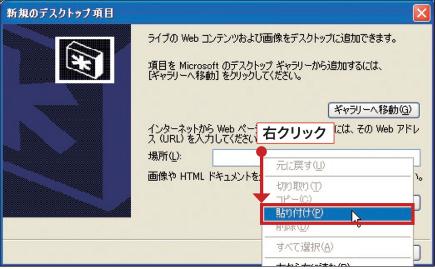 図6 「場所」欄で右クリックして「貼り付け」をクリック。図2、図3でコピーしたアドレスを入力。画面右下の「OK」をクリック。">
図6 「場所」欄で右クリックして「貼り付け」をクリック。図2、図3でコピーしたアドレスを入力。画面右下の「OK」をクリック。"> 図8 デスクトップにヤフー辞書のページの一部が表示されるので、スクロールバーを動かして、表示する部分を調整。さらにウインドウのサイズを調整して小さくする。">
図8 デスクトップにヤフー辞書のページの一部が表示されるので、スクロールバーを動かして、表示する部分を調整。さらにウインドウのサイズを調整して小さくする。">


















































